word里怎么插pdf文件内容

word里怎么插pdf文件内容的方法是比较多的,利用WPS以及万兴PDF都可以轻松完成,操作方式也比较简单。比如说利用万兴PDF,就可以将pdf文件转换成word文件之后,直接复制到原文件里面就可以了,如果以图片的格式进行插入,也可以直接将pdf文件转换成图片格式之后复制到原本的word文件里面。不清楚具体操作的小伙伴可以看以下内容。
第一部分:word里面插入PDF内容的方法
方法一:WPS直接添加
WPS是日常办公最常用的软件,几乎是每个电脑必备的软件,其功能是比较强大的,可以满足日常办公的多有需求,当需要在word里面插入PDF文件时,也是可以轻松完成的。
1.在wps里面打开word文档,在菜单栏中找到【插入】的功能,点击之后在下拉菜单中点击【对象】。

2.在新弹出的对话框中选择【PDF格式】,之后在文件浏览其器中选择需要导入的pdf文档,点击【确定】即可完成添加。
3.将pdf文档导入到word文件之后,就会生成一个pdf文档的封面,这时就可以根据自己的需求调整封面的位置或大小,双击之后,就可以打开PDF文件了。
这种方式是比较简单直接的,不需要下载任何软件,直接在自己电脑中的WPS里面就可以完成操作。
方法二:使用万兴PDF编辑器
万兴PDF编辑器是一款比较全能的PDF编辑软件,在这里可以轻松的对PDF文件进行编辑,也可以解决使用pdf过程中所遇到的任何问题。
1.利用万兴PDF编辑器打开PDF文档。
2.在页面的上方可以看到有【转换】的功能,根据自己的需求将PDF文档转换成word格式。

3. 将转换成功的word文档直接复制粘贴到另外一个word文档中即可。
方法三:彩虹办公中心
彩虹办公中心是一款比较实用的办公软件,操作界面比较清晰,新手小白也可以轻松操作,也可以帮助用户快速处理各种类型的文件,其操作方式如下:
1.下载彩虹办公中心并打开,在页面的左侧可以看到有【PDF处理】的选项,点击之后依次点击【PDF转word】,即可进入到转换的页面。
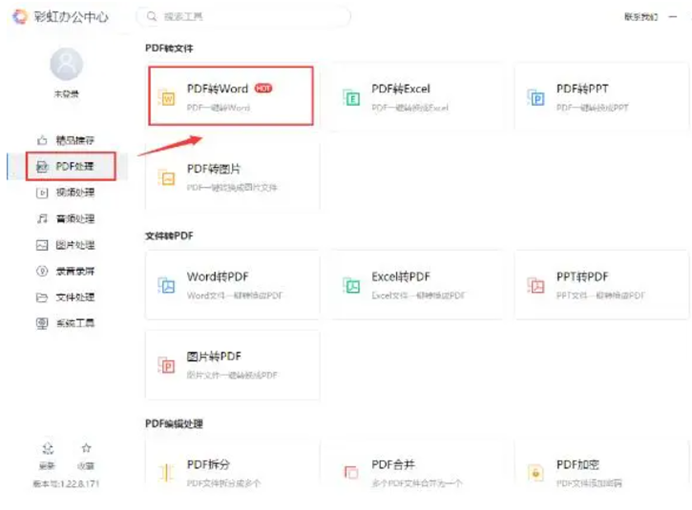
2.在页面中添加需要转换的PDF文件,在这里可以调整转换的页数范围以及输出的格式,设置完成之后,点击下方的【开始转换】。原本的PDF文件就可以自由复制到word文件里面啦。
第二部分:如何转图片格式
利用万兴PDF编辑器,可以轻松的对图片格式进行转换,其操作方式也是比较简单的。
1.在万兴PDF编辑器中点击【转换】,在下方菜单中,即可看到有【转换为图像】。
2.在弹出的页面中添加需要转换图片格式的文件,之后选择保存的路径点击下方的【保存】即可。

3.转换完成,就可以自己刚刚选择的路径中查看已经转换成图片格式的文件。
以上几种方式都可以轻松解决word里怎么插pdf文件内容这个问题,希望可以对小伙伴们有所帮助。

